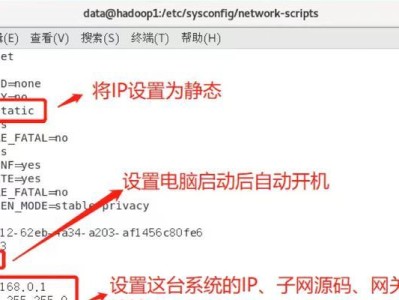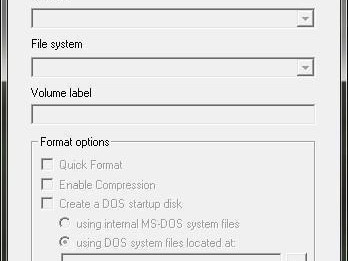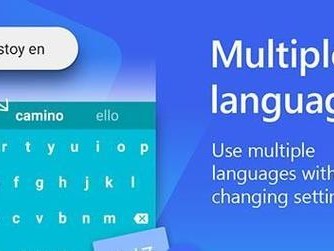在使用电脑的过程中,有时候我们会遇到电脑出现黑屏的情况。电脑黑屏可能由于各种原因引起,例如操作系统出现问题、硬件故障等。为了解决这个问题,重新安装操作系统是一个可行的解决办法。本文将介绍如何在电脑黑屏的情况下,重新安装Windows10操作系统的教程。
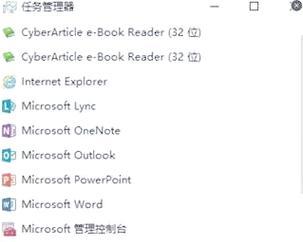
一、备份重要文件和数据
在重新安装系统之前,我们需要先备份电脑中重要的文件和数据,以免数据丢失。可以使用移动硬盘、U盘等外部存储设备将文件和数据进行备份。
二、准备安装媒体
在重新安装系统之前,我们需要准备好Windows10的安装媒体。可以通过官方渠道下载Windows10的ISO镜像文件,并将其制作成启动U盘或者刻录成光盘。

三、设置电脑启动项
将制作好的启动U盘插入电脑,然后进入电脑的BIOS界面,将启动项设置为U盘启动。具体的操作方法可以参考电脑的说明书或者搜索相关教程。
四、重启电脑进入安装界面
重启电脑后,会自动从U盘启动,并进入Windows10的安装界面。根据界面上的提示,选择相应的语言、时区和键盘布局等设置。
五、选择安装类型
在安装界面上,选择“自定义安装”选项,这样可以对系统进行全新安装,并清除原有的操作系统。
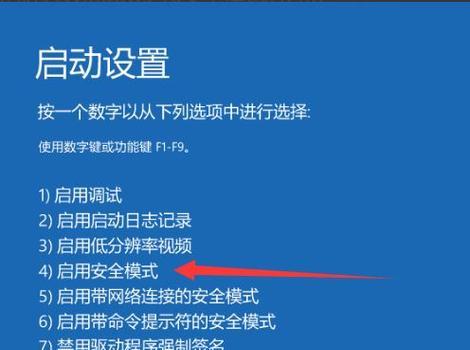
六、选择安装位置
在安装类型界面中,选择要安装系统的磁盘分区,并点击“下一步”继续安装。注意,这一步操作会清除选择的磁盘上的所有数据,请确保备份了重要文件和数据。
七、等待系统安装
系统开始进行安装操作,需要一些时间,请耐心等待。
八、设置用户账户
安装完成后,系统会要求设置用户账户。可以设置一个新的Microsoft账户,或者使用本地账户登录。
九、更新系统和驱动
系统安装完成后,需要进行系统和驱动的更新。可以通过WindowsUpdate功能来更新系统补丁和驱动程序。
十、安装常用软件
安装系统之后,还需要安装一些常用软件,例如浏览器、办公软件等。可以根据个人需求来安装。
十一、恢复备份的文件和数据
在重新安装系统之前备份的文件和数据,现在可以恢复到电脑中。将备份文件拷贝回原来的位置,或者使用相应的恢复工具进行恢复。
十二、优化系统设置
重新安装系统之后,可以对系统进行一些优化设置,例如调整显示效果、关闭不必要的启动项等,以提升电脑的性能和使用体验。
十三、安装常用软件
重新安装系统之后,还需要安装一些常用软件,例如杀毒软件、影音播放器等,以保护电脑安全和满足日常需求。
十四、定期备份重要文件和数据
为了避免再次遇到电脑黑屏问题导致数据丢失,建议定期备份重要文件和数据。可以使用云存储或者外部设备进行备份。
十五、
通过重新安装Windows10操作系统,可以解决电脑黑屏问题,使电脑恢复正常运行。在操作过程中需要注意备份重要文件和数据,并根据个人需求进行系统设置和软件安装。同时,定期备份文件和数据也是保证数据安全的重要手段。